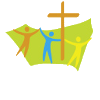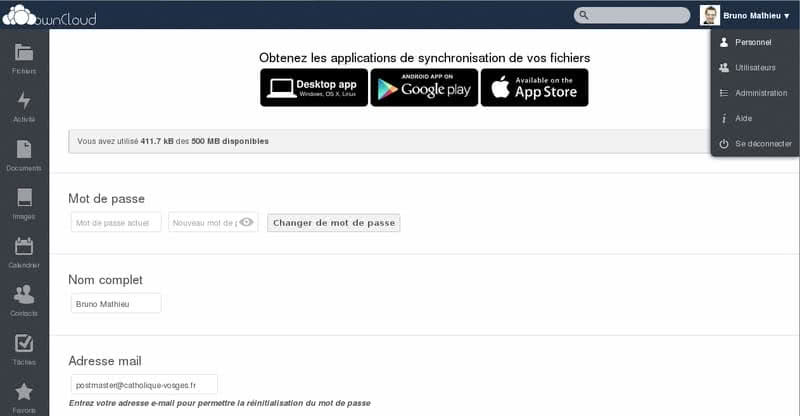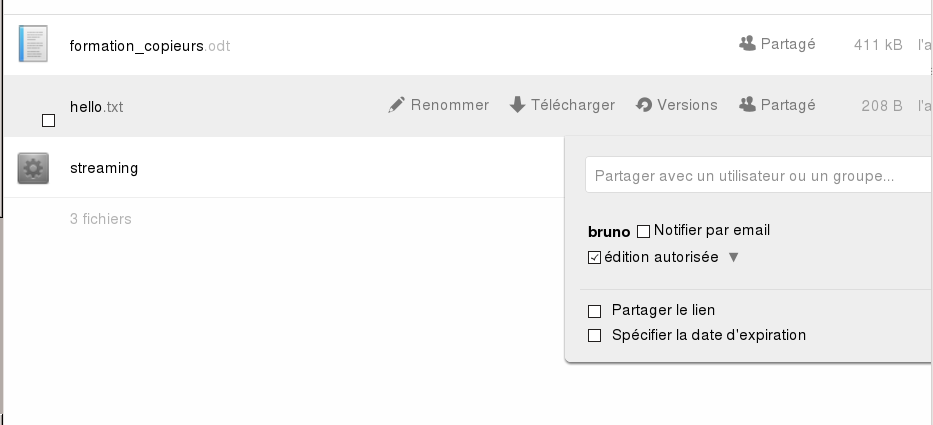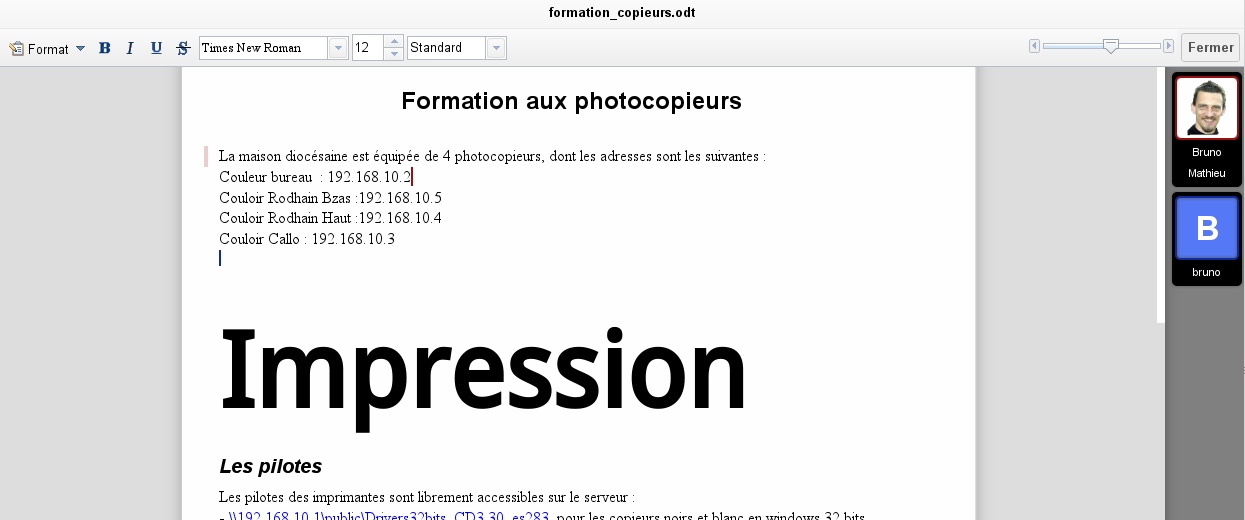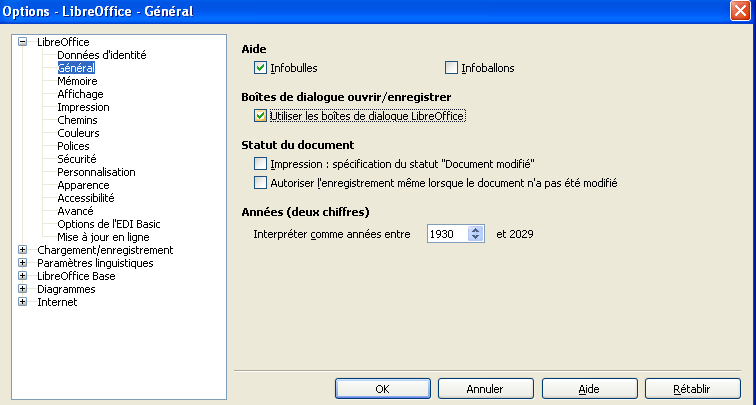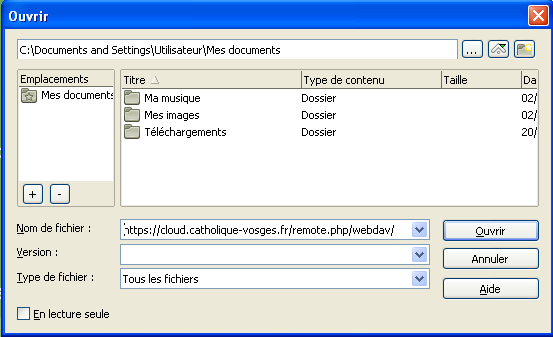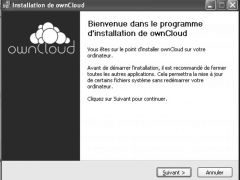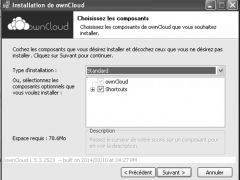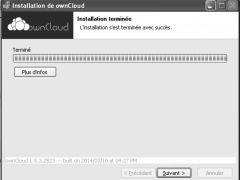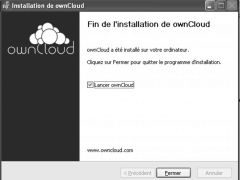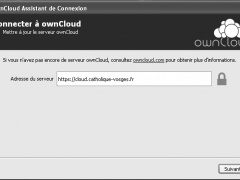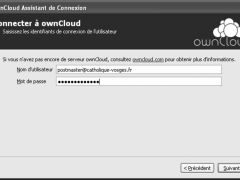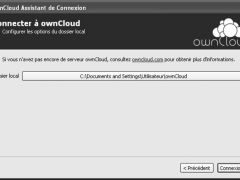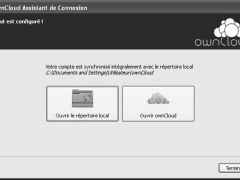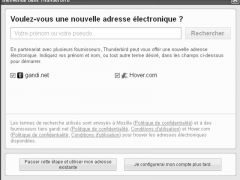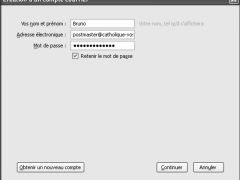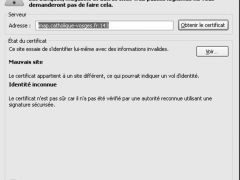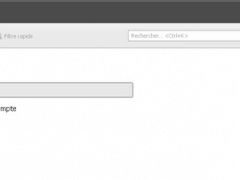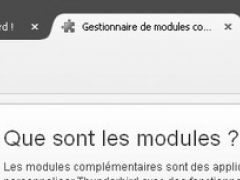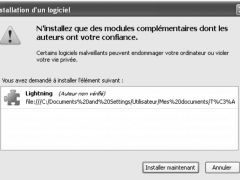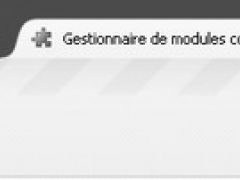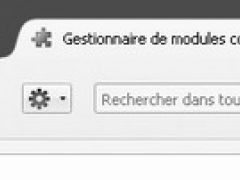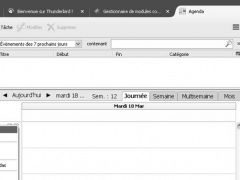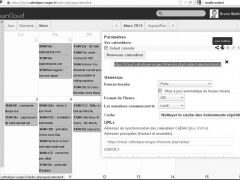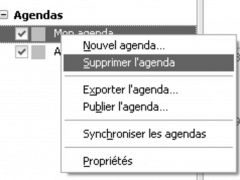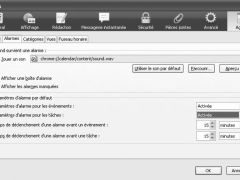Historique
Le diocèse s'est informatisé au tout début des années 2000. Le but était l'informatisation de la comptabilité.
À l'époque, les paroisses se sont vues équipées d'un ordinateur avec imprimante et scanner. Côté logiciel, une suite bureautique et un logiciel de comptabilité étaient fournis.
Les principales utilisations étaient donc la saisie des écritures comptables et la production de documents papiers avec les logiciels fournis.
Au milieu des années 2000, les paroisses se sont connectées à Internet. La messagerie électronique a permis de s'échanger des fichiers. Pendant ce temps, le parc informatique a peu à peu été renouvelé : il est devenu de plus en plus hétérogène, tant au niveau matériel que logiciel :
Aujourd'hui, les smartphones côtoient les PC de bureau, les portables et les tablettes. Les systèmes vaont de Windows CP à Windows 8.1 en passant par les MacOS et les IOs, ainsi que les Android. Les uites bureautiques vont de Microsoft Office 2000 à Microsoft Office 365 en passant par diverses versions d'OpenOffice et LibreOffice...
L'échange de documents est rendu un peu difficile en l'absence de politique informatique un peu définie... Mais heureusement, certains standards existent qui permettent de coopérer (inter opérabilité).
Tout comme le HTTP et HTML qui permettent de publier sur le web (quasi) indépendemment du matériel et du logiciel, d'autres standards facilitent la coopération dans le travail.
Le diocèse a retenu les protocoles DAV (Distributed Authoring and Versioning) et l'implémentation OwnCloud . Ces protocoles permettent de partager documents, contacts et calendrier que ce soit sous Windows, IOs, Android ou MacOS. Le coût est bien entendu rentré en ligne de compte ;-)
La personnalisation de votre cloud
Une fois connecté à https://cloud.catholique-vosges.fr (avec vos identifiants de messagerie), vérifiez vos informations personnelles. Pour cela, cliquez sur votre identifiant (à droite de la zone de recherche). Vous pouvez :
— changer votre mot de passe (c'est celui de messagerie) ;
— mettre vos noms et prénoms au lieu de l'identifiant ;
— mettre votre photo d'identité
— et surtout vérifier votre adresse de messagerie ;
Mise à jour de votre adressede messagerie
Pour modifier votre adresse, il faut aller dans la zone Adresse Mail et saisir l'adresse, sans valider.
Une vérification basique est faite lors de la saisie.
Le partage de documents
Depuis la page d'accueil du cloud (le gestionnaire de fichier), vous pouvez partager des fichiers ou dossiers avec les membres de votre groupe (il est possible de créer plusieurs groupe dans OwnCloud)... ou bien avec n'importe qui via un lien envoyé par mail et éventuellement protégé par mot de passe.
Le partage comporte plusieurs options :
— partager en lecture seule, ou autoriser les collègues à modifier le document ;
— définir une date d'expiration ;
— notifier par courrier electronique qu'un nouveau fichier est partagé : c'est pourquoi il est important que chacun vérifie qu'il a bien indiqué une adresse mail qu'il relève dans la configuration !
Cas concret
Vous devez envoyer un document de 25Mo. La messagerie n'autorise que les envoi en dessous de 20Mo.
=> Vous déposez le fichier dans le cloud et le partagez par mail.
Et même s'il fait 10Mo, faites de même ! En effet, cela évite le gonflement de votre dossier de messages envoyés (mieux pour vous), et cela soulage la boîte de réception de vos correspondants (sympathique pour eux).
Travailler ensemble sur un document La dernière version (à l'heure actuelle, soit 6.0.2) de OwnCloud permet de travailler sur des document au format OpenDocument (les logiciels de référence pour les produire sont OpenOffice/ LibreOffice ) mais il devrait être possible d'en produire avec Microsoft Office .
Pour cela, il faut cliquer sur Edit. Une nouvelle fenêtre s'ouvre permettant de faire un travail assez basique sur ce document.
Remarque : Si le document est partagé, vous pouvez travailler à plusieurs en même temps sur le même document ! La liste des personnes qui travaillent sur le document se trouve à sa droite.
Attention
En général, si vous partagez un fichier texte en écriture, vous ne pourrez pas le modifier en même temps qu'un autre membre ! Si une modification a été faite entre le moment ou vous l'avez ouvert et le moment ou vous souhaitez l'enregistrer, un message d'erreur apparait afin que vous n'écrasiez pas les modifications effectuées.
D'où l'importance d'utiliser des documents odt pour travailler efficacement ensemble.
Autre méthode
Vous pouvez aussi modifier un document directement sur le cloud avec LibreOffice. Pour cela, il faut aller dans les options de OpenOffice ou LibreOffice et cocher «Utiliser les boites de dialogue LibreOffice»
Une fois ceci fait, vous pouvez saisir l'adresse webdav de votre cloud, https://cloud.catholique-vosges.fr/remote.php/webdav/ .
Si vous n'avez pas installé le certificat dans LibreOffice, un avertissement s'affichera.
Cliquez sur Continuer. Une boite de dialogue vous demande votre identifiant et votre mot de passe, et ensuite vous pouvez parcourir votre cloud et ouvrir vos documents OpenDocument.
Conclusion OwnCloud permet de gagner du temps tout en économisant des ressources. Il est aussi possible d'utiliser aussi classiquement OwnCloud comme un espace de stockage en installant le client de synchronisation .
Gardez cependant à l'esprit que toute modification simultanée d'un document comporte des difficultés de synchronisation. L'outil ne peut pas remplacer une bonne organisation !